Per copiare un qualsiasi cd, a meno che non sia protetto come alcuni giochi (vi rimando alle note legali a fine pagina a tal proposito, e all'articolo sulle protezioni dei cd) si possono usare vari programmi, in questo articolo considererò Clone CD e Nero Burning Rom, sicuramente i più diffusi. Questi due programmi sono scaricabili nelle versioni gratuite per circa 30 giorni, dopo vanno registrati. Invece un programma totalmente gratuito che permette di masterizzare cd e dvd è CD Burner Xp Pro vedi questo articoloa tal proposito.
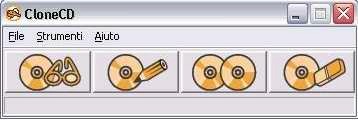
Col pulsante a sinistra si crea un'immagine su hard disk del cd , col secondo da sinistra la si copia su un cd. (Il terzo pulsante di fatto è il primo e il secondo uniti insieme). Il pulsante a destra serve per cancellare cd riscrivibili.
Tutti i vari passaggi sono semplicissimi e guidati da una interfaccia 'wizard'. Selezionate la periferica di lettura quando fate l'immagine, poi quando masterizzate selezionate il masterizzatore (ma no... chi l'avrebbe mai detto?) dopo avervi inserito un cd vuoto di uguale capacità rispetto a quello che state copiando (i cd possono essere da varie dimensioni, 650 MB, 700 MB, e i nuovi formati da 90 e 100 minuti-- vedi qui). Unica nota di cui tenere conto è la velocità di masterizzazione, che dovete regolare in base alla velocità a cui può essere scritto il cd (di solito c'è scritto sullo stesso cd vuoto, chiaramente non mettetela maggiore...) e la scelta se copiare un cd audio, game cd o cd dati. Se copiate un cd audio con anche dei dati (per esempio cd audio con anche dei video inclusi) invece selezionate multimedia audio cd. Poi cliccate next e il gioco è fatto, la copia partirà e alla fine vi sarà buttato fuori il cd copiato.
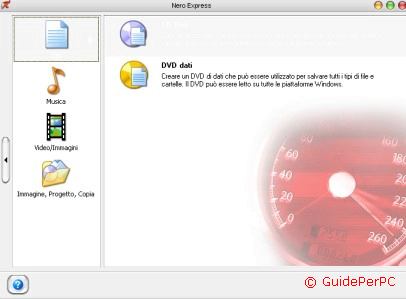
(mi riferisco alla versione di Nero 7) con un menu molto semplice:
Quando create un cd o dvd di dati vi comparirà la seguente finestra

Cliccate su Aggiungi e scegliete dal vostro hard disk i file da aggiungere al cd. Se avevate scelto un cd di dati, qualsiasi file sarà considerato dati (un mp3 rimarrà mp3, eccetera), se invece avevate scelto di fare un cd audio, potrete scegliere solo file audio (mp3, wma, wave, eccetera), che verranno convertiti in formato audio cd. Potete creare delle cartelle nel cd cliccando sull'icona gialla a forma di cartella di fianco a My Disc. Per rinominare le cartelle o i file cliccateci sopra col tasto destro e scegliete Rename (Rinomina).
Nella barra in basso vedete lo spazio occupato dai file che avete scelto, in base alle dimensioni del vostro cd o dvd vedete di regolarvi di conseguenza.
Per masterizzare cd da più di 700 mega (che è lo spazio che sta sui CD-R usuali) per esempio i cd da 100 minuti.
Quando avete finito cliccate su Avanti. Comparirà la sottostante schermata.
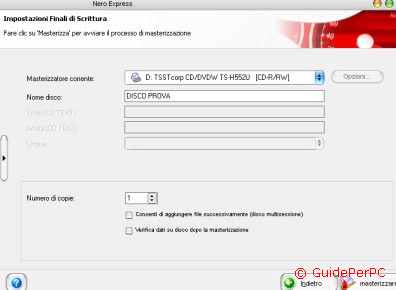
Qui potete dare il nome al cd, scegliere il masterizzatore (se ne avete più di uno) e la velocità di masterizzazione cliccando sul menu a comparsa a sinistra

[la velocità massima dipende dal vostro masterizzatore e dal supporto cd che usate, in genere soprattutto per i dvd video è consigliabile non masterizzare alla massima velocità]. Selezionate 'Scrivi' per masterizzare veramente il supporto, 'Simulazione' per simulare la masterizzazione (per vedere se alla velocità selezionata il masterizzatore darebbe errore o altro...). In Modalità di Scrittura lasciate Disc-At-Once.
Potete anche attivare altre due caselle che vi consentono di aggiungere dati al cd successivamente (cd multisessione, il cd non è 'finalizzato', cioè mancano gli indici del cd che gli consentono di essere letto dai normali lettori cd -- in questo caso il cd sarà leggibile solo dai masterizzatori, quindi se volete avere un cd 'finito' deselezionate la casella Consenti di aggiungere file successivamente (cd multisessione) -- col cd multisessione potrete aggiungere più tardi altri dati, ad un cd finalizzato invece non è possibile aggiungere altri dati) e potete attivare la casella di verifica della corretta scrittura dopo la masterizzazione [io deselezionerei anche questa perchè fa perdere del tempo dopo la scrittura su cd...].
Se fate invece un cd multisessione, le prossime volte che lo lascerete dentro al masterizzatore e con Nero vorrete creare un disco dati vi verrà letto tutto quel che c'è sul cd, dandovi la possibilità di aggiungere altri file (esattamente come avete fatto prima con il pulsante Add). Potete quindi aggiungere in differenti sessioni di masterizzazione dei dati allo stesso cd, finchè questo non è pieno o lo vorrete finalizzare per poterlo leggere su qualsiasi lettore cd. Per fare ciò dovrete deselezionare la casella Consenti di aggiungere file successivamenter quando andate a masterizzare il cd.
A questo punto cliccate su Masterizza (o Burn) in basso a destra, per avviare la copia del cd. Attendete che il programma vi dica che la scrittura è stata completata correttamente.
Quando create invece un cd audio (o un cd dati e audio misto) vi comparirà la finestra My Audio CD:

Cliccando su Aggiungi potete scegliere canzoni dal vostro computer (file mp3, wave, wma, ogg...) che saranno convertite in tracce audio. La lunghezza totale delle canzoni appare sotto come barra verde. Non superate le dimensioni del cd vuoto che inserirete nel masterizzatore. Potete scegliere anche di Normalizzare il volume delle tracce e di NON inserire la pausa di 2 secondi tra una traccia e l'altra (in molti cd per esempio le tracce vengono riprodotte senza lo stacco tra una e l'altra) mettendo il visto nelle due caselle a destra. Quando volete masterizzare fate Avanti, qui scegliete il masterizzatore, il titolo del cd e l'autore, la velocità a cui creare il cd esattamente come per i cd di dati. Non usate per i cd audio velocità di masterizzazione troppo elevate per evitare possibili problemi di lettura con alcuni lettori di cd.
Per copiare un cd per intero scegliete, dal menu iniziale Immagine, Copia Intero CD o Copia Intero DVD.
In Unità di Origine mettete il drive in cui mettete il cd sorgente, in Unità di Destinazione il masterizzatore (con un cd rom vuoto dentro). Deselezionate la casellina Copia Veloce, eviterete così la copia al volo (da lettore a masterizzatore direttamente) per una copia più sicura da lettore a hard disk (file immagine) e quindi da hard disk a masterizzatore.
Di fianco a Velocità di Scrittura trovate la velocità a cui potete fare la copia: dipende dal supporto cd vuoto che userete e dal limite del masterizzatore... in ogni caso è bene evitare velocità eccessive, specie per i cd audio.
In basso trovate una serie di altre opzioni, come la destinazione del file immagine (se avete deselezionato la casella Copia Veloce...). Quando siete pronti cliccate su Copia in basso a destra.
Potete impostare lo stesso drive sia in lettura sia in scrittura, chiaramente non potrete fare la copia al volo... il programma leggerà prima da masterizzatore a file immagine, poi vi butterà fuori il cd originale e vi chiederà di inserire un cd vuoto.
Oppure usate ClonyXXL www.clonyxxl.net .
Vi lascio per concludere alle note legali sulla masterizzazione: potete masterizzare solo vostri propri cd e farne massimo una copia per legge, come segue...
Nota Legale : acquistando un software o un qualsiasi prodotto audiovisivo non si diventa "proprietari" dell'opera (es. film, brani musicali, ecc.) ma si diviene titolari di una licenza che garantisce un "diritto d'uso"; tale diritto riguarda, con determinati limiti, il contenuto e non il supporto magnetico od ottico di cui siamo, invece, pienamente proprietari. E' per questo diritto all'uso che l'art. 64 ter L. 633/1941 (legge sul diritto d'autore) garantisce al legittimo possessore del software la possibilità di effettuare UNA ( e soltanto una!!!) copia di sicurezza dell'opera, anche in presenza di protezioni tecnologiche. Questo per evitare che un deperimento del supporto originale impedisca di esercitare il suddetto diritto. E' evidente che la copia potrà utilizzarla, in alternativa all'originale, il solo legittimo possessore del software. Queste disposizioni, dettate per il solo software, sono state successivamente estese a tutti i supporti audiovisivi e quindi CD audio, DVD video, ecc. (L. 633/1941, art. 71-sexies, comma 4 ). Attenzione però: effettuare delle copie infrangendo i suddetti limiti integra un illecito. Tale interpretazione della legge sul diritto d'autore è la più favorevole agli utenti.

 12:00
12:00
 Fra
Fra

 Posted in:
Posted in: 




0 commenti:
Posta un commento